دخول
عروبتنا هل ترى تنكرين ؟

عروبتنا هل ترى تنكرين ؟
منحناكى كل الذى تطلبين
سكبنا الدماء على راحتيكى
لنحمى العرين فلا يستكين
وهبناكى كل رحيق الحياه
فلم نبق شئاً فهل تذكرين؟
فيا مصر صبراً على مارأيت
جفاء الرفاق لشعب آمين
سيبقى نشيدك رغم الجراح
يضئ الطريق على الحائرين
سيبقى عبيرك بيت الغريب
وسف الضعيف وحلم الحزين
سيبقى شبابك رغم الليالى
ضياء يشع على العالمين
فهيا اخلعى عنكى ثوب الهموم
غداً سوف يأتى بما تحلمين
بحـث
المواضيع الأخيرة
» تعريف كاميرا النت تايجر 120من طرف محمد ريحان السبت 19 ديسمبر 2015, 01:22
» برنامج استرجاع الملفات المحذوفة عربي ومجاني
من طرف حسين الإثنين 31 أغسطس 2015, 13:53
» برنامج اختراق اجهزة بدون فتح بورت
من طرف زائر الأحد 24 مايو 2015, 01:06
» برنامج برمودا 1.51 لاختراق الاجهزة والشرح بالصور
من طرف زائر الثلاثاء 12 مايو 2015, 14:59
» أوباما" يطالب "السيسى" تسليمه وثيقة إتفاقية بيع سيناء للإعتراف بعزل "مرسى"
من طرف السبت 06 يوليو 2013, 16:44
» تعذيب حمادة ابوشيتة من اسباب خطف الجنود المصريين
من طرف الخميس 16 مايو 2013, 15:46
» الجيش يجهز لعملية عسكرية للرد على اختطاف الجنود في سيناء
من طرف الخميس 16 مايو 2013, 15:34
» اعطال الشحن
من طرف الأحد 05 مايو 2013, 15:02
» استخراج اى مقطع صوتى من الفيديو بدون برامج
من طرف الجمعة 26 أبريل 2013, 10:10
» اختراق الأجهزة مع برنامج AsbMay (ممتاز)عربي + شرح بالصور
من طرف خالد محمد الأربعاء 27 فبراير 2013, 02:10
المواضيع الأكثر نشاطاً
التبادل الاعلانى المجانى

تسجيل صفحاتك المفضلة في مواقع خارجية



قم بحفض و مشاطرة الرابط منتدى البرامج على موقع حفض الصفحات
قم بحفض و مشاطرة الرابط منتدى التنين المصرى على موقع حفض الصفحات
مصر ام الدنيا



المتواجدون الآن ؟
ككل هناك 1 عُضو حالياً في هذا المنتدى :: 0 عضو مُسجل, 0 عُضو مُختفي و 1 زائر :: 1 روبوت الفهرسة في محركات البحثلا أحد
أكبر عدد للأعضاء المتواجدين في هذا المنتدى في نفس الوقت كان 41 بتاريخ الخميس 03 أغسطس 2017, 06:42
شرح وتحميل برنامج الفلاش مكس بالصور والفيديو
صفحة 1 من اصل 1
 شرح وتحميل برنامج الفلاش مكس بالصور والفيديو
شرح وتحميل برنامج الفلاش مكس بالصور والفيديو
برنامج Macromedia Flash MX
ما هو الجديد في فلاش MX
هذه السلسلة التعليمية الجديدة من Flash MX :
حيث قامت شركة Macromedia بطرح الإصدار الأخير من Flash تحت مسمى Flash MX. وقالت شركة Macromedia أن هذه الإصدارة مختلفة عن الإصدارات السابقة من حيث التعامل وأنها ستكون ثورة جديدة لعمل الوسائط المتعددة على الويب. وهذه الدروس عبارة عن لمحة سريعة عن الجديد في هذه الإصدارة الرائعة الظاهرة واجهتها أمامكم .
[img]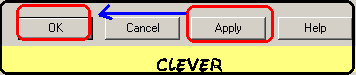 [/img]
[/img]
ما تم التركيز عليه بشكل ظاهر هو النوافذ وتسهيل تواجدها مجتمعة، تعديل دقة الألوان، تغير طفيف على الطبقات ..
ولم تكن النقلة كبيرة بين Flash MX و Flash5 كما حدث في النقلة الكبيرة بين الإصدار الرابع والخامس. لكن التركيز كان على النوافذ. حيث أصبح الآن بإمكانك وضع النوافذ الخاصة بالألوان والأكشن سكريبت وغيرها في أطراف الشاشة بحيث يمكنك أيضاً إظهارها وإخفاؤها بسهولة.
هذا وقد تم دمج الكثير من النوافذ مثل الخطوط والنصوص كانت في Flash5 على 3 نوافذ. الآن مع الإصدارة الجديدة أصبحت في نافذة واحدة .
من أهم التغييرات التي حدثت في Flash MX هي :
1- تم دعم الفيديو مثل AVI, MPG, Mov بحيث يمكنك إدراجها في عرضك والتحكم بها. مما يؤدي لأن تكون هذه الإصدارة بمثابة محرر فيديو .
2- تم دعم إيصال ملفات الصور والصوت وأصبح الآن بإمكانك طلب صور وملفات صوت خارجياً دون إدراجها في عرض الفلاش .
3- مجلدات في الطبقات. وهذه أحد الخواص التي كنت أتمناها فعلاً. أصبح بإمكانك الآن تكسير أي عنصر Symbol مكون من عدة عناصر بحيث تكون المحتويات على طبقات. أي يمكنك التحكم بالشكل المكون من أشكال بوضعه داخل مجلد ولن تحتاج لتحريك كل عنصر على حدة .
4- إمكانية حفظ الملف لإصدارة Flash5 وهذه أيضاً ميزة مهمة لمحترفي الإصدارة السابقة. فالآن أقوم بعمل ما لا يستطيع عمله Flash5 في Flash MX ثم أحفظ الملف المصدري FLA على Flash5 ثم أكمل عملي .
5- تم تحسين وضع الألوان لتصبح أكثر دقة من السابق .
6- تم تحسين التحرير فيما يخص أماكن الأشكال والرموز بحيث يتم ظهور نقطة تحرير عند تكبير العرض لإعطائك دقة أكبر في تحديد الإحداثيات للشكل وقد كنا في السابق نعاني من ذلك .
7- ميزة ((مفتش الخاصية)) حيث تم دمج الألواح فيه وبالتالي عند اختيار أي رمز يقوم فلاش ماكس بالبحث عن الخصائص والمؤثرات الممكنة لذلك الرمز ويتم عرضها بلوح واحد يتوضع أسفل النافذة أو على القسم اليميني من النافذة .
8- تم إضافة عناصر جديدة بلوح يسمىComponents وهي العناصر الأكثر استخداماً في نظام ((التربيط التبادلي)) .
أدوات برنامج فلاش MX
ستتعرف الآن على معظم الأدوات المستخدمة في برنامج فلاش MX .
لوحة الأدوات الرئيسية : تحتوي على أهم الأدوات المستخدمة في هذا البرنامج ويحتوي هذا اللوح على الأدوات مثل أداة التحديد، أداة النص، أداة سطل التلوين، أداة رسم المستطيل، أداة رسم الدوائر، أداة الفرشاة، أداة القلم،أداة الممحاة , أداة التحجيم , أداة التكبير والتصغير .... ألخ , سيتم شرح مهمة هذه الأدوات تدريجياً مع الدروس كما أنه يمكنك معرفة مهمة كل أداة من خلال وضع الماوس عليها , الشكل رقم ( 1 ) يبين لوحة الأدوات الرئيسية .
[img] [/img]
[/img]
لوحة التحكم بألوان العمل أو بألوان الأشكال أو الكتابات وهي مقسمة إلى قسمين , القسم الأول لاختيار لون خط الرسم الثاني لاختيار لون الشكل أو التحكم في إظهار اللون من عدم إظهاره وغيرها ..... الشكل رقم ( 2 ) .
[img]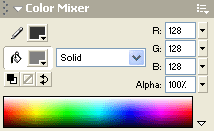 [/img]
[/img]
الشكل ( 2 )
نافذة الطبقات وهي مهمة جدا ففيها يتم وضع الكائنات في طبقات محددة يتم التحكم بتغيير أسمها بالضغط نقرتين على نفس الطبقة وترتيبها وكذلك إخفائها أو حمايتها من التعديل أو حذفها ..... الشكل ( 3 ) .
[img]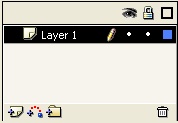 [/img]
[/img]
شريط الإطارات و الزمن مقسم إلى إطارات , افتراضياً كل 12 إطار يمثل ثانية واحدة , يتم من خلاله تنسيق حركة الإطارات وتنظيم فيلم الفلاش ...
[img]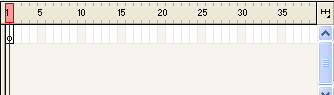 [/img]
[/img]
لوح Components وهي تحوي العناصر الأكثر استخداماً في نظام ((التربيط التبادلي)) ,
[img]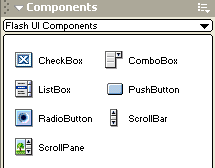 [/img]
[/img]
لوحة الخصائص وهي التي تتحكم بمعظم خصائص ملف فلاش والأشكال الموجودة ضمنه وستتعرف عليها خلال الدروس القادمة
[img] [/img]
[/img]
لوحة الأحداث أو الأكشن وهي تستخدم من أجل إضافة الأوامر البرمجية لفيلم الفلاش ,
[img]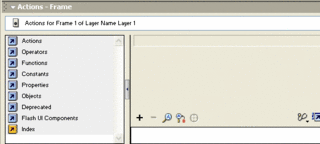 [/img]
[/img]
الطبقات1 في فلاش MX
إن استخدام الطبقات مهم جداً في فلاش لتنظيم العمل الفني ، وعندما تقوم بتحرير العناصر على الطبقة ، فإن عمليات التحرير التي تجريها لا تؤثر على العناصر الموجودة على الطبقات الأخرى ، كل طبقة تنشئها لها شريط الوقت الخاص بها كما في شكل رقم (1):
[img]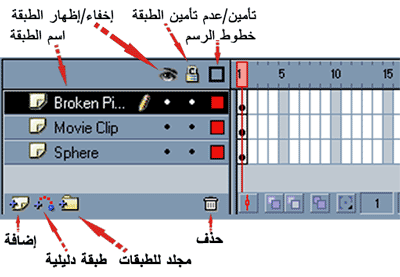 [/img]
[/img]
أنواع الطبقات:
هناك أربعة أنواع للطبقات وهي: (الطبقة العادية ـ الطبقة القناع ـ الطبقة الدليلية ـ طبقة المجلد) حيث سنقوم بشرحها بالتفصيل مع الأمثلة إن لزم الأمر:
أولاً- الطبقة العادية:
تفيد تلك الطبقة فقط في فصل العناصر عن بعضها فعند رسم عنصرين متداخلين على نفس الطبقة يصبحان شكل واحد لذلك يفضل عند رسم أي عنصر أن يتم رسمه ضمن طبقة منفصلة, ويمكن تغيير اسم أي طبقة عن طريق النقر المزدوج على الاسم, ويمكن أيضا تعديل خصائص تلك الطبقة أو تحويلها لطبقة دليلية أو قناع من خلال النقر بالزر الأيمن على الطبقة واختيار الأمر Properties
[img] [/img]
[/img]
ثانياً- الطبقة الدليلية:
نقوم بإنشاء الطبقات الدليلية لاستخدامها كمرجع عند محاذاة وضبط مواضع العناصر ضمن الأفلام وطبقات دليل الحركة لإنشاء المسار الذي تتبعه العناصر أثناء حركتها ((مع العلم أن كل ما يرسم أو يكتب ضمن الطبقة الدليلية لا يظهر عند عرض الفيلم)), وكمثال على ذلك نفترض أننا سنقوم برسم كرة وتحريكها بمسارات عشوائية فتكون الخطوات:
1. نقوم برسم الكرة ونحددها بالماوس بالنقر المزدوج لتحديد لون الملء والإطار معاً ثم نحولها إلى رمز من خلال الضغط على الزر F8 واختيار Graphic.
2. ندرج إطار مفتاحي عند الإطار30 نحدد طبقة العمل ثم نضغط على زر إضافة طبقة دليلية يجب أن يكون شريط الزمن والطبقات
[img]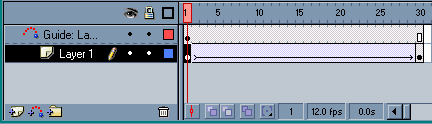 [/img]
[/img]
3. نحدد الإطار رقم1 من الطبقة الدليلية وباستخدام قلم الرصاص نقوم برسم خط لا على التعين حيث سيكون ذلك الخط هو المسار الذي ستسير عليه الكرة أثناء العرض وليكن الخط كما في الشكل
[img]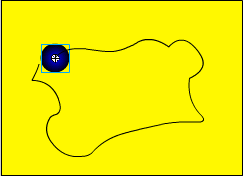 [/img]
[/img]
4. نقوم الآن بتفعيل ميزة القفز إلى الدلائل اختر أمر دلائل الرسم guides من قائمة أمر العرض view ، ثم اختر أمر القفز إلى الدلائل snap to guides, ننتقل الآن إلى الطبقة الرئيسية ونحدد الإطار رقم1 ثم نقوم بسحب الكرة إلى رأس الخيط وعند الإطار رقم30 نسحب الكرة إلى رأس الخيط المقابل بحيث يجب في الحالتين أن تظهر قرب الماوس دائرة سوداء تدل على ارتباط الدائرة بالخيط, الآن نضيف الحركة من خلال النقر بز الماوس الأيمن واختيار الأمر Create Motion Tween, ثم ننفيذ الفيلم بالضغط على Ctrl+Enter
الطبقات2 في فلاش MX
ثالثاً- طبقة القناع:
هذا النوع من الطبقات مفيد جداً لعمل الخدع والأعمال الفنية حيث يتم وضع طبقة القناع فوق طبقة أو عدة طبقات أخرى لإخفاء أو إظهار أجزاء معينة من تلك الطبقة, فالمناطق المملوءة من طبقة القناع هي فقط التي ستظهر من الطبقة المقنعة, وتكون دائماً طبقة القناع فوق الطبقة المقنعة, وسنقوم بشرح مثال بسيط عن ذلك خطواته هي:
1. نحتاج إلى طبقتين الأولى للكتابة عليها والثانية لجعلها قناع, نقوم بإضافة طبقة ثانية من خلال الضغط على زر إضافة طبقة الأولى نسميها الكرة بالنقر المزدوج على اسمها والثانية نسميها كتابة.
2. نختار طبقة الكتابة وعند الإطار1 باختيار أداة الكتابة نكتب النص وليكن Pleas 1 Moment ونكبره حتى يشغل معظم مساحة الرسم ثم نحوله إلى رمز بالضغط على زر F8 من نوع Graphic ثم نقوم بإضافة إطار مفتاحي عند الإطار25 بالضغط على الزرF6.
3. الآن ننتقل إلى الطبقة الكرة نحددها بالنقر عليها وعند الإطار1 نقوم برسم الكرة عند بداية النص حيث لا يهم لون التعبئة لأنه لا يظهر عند العرض كما ذكرنا سابقاً, ثم نحول الكرة إلى رمز بالضغط على زر F8 من نوع Graphic ثم نقوم بإضافة إطار مفتاحي عند الإطار25 بالضغط على الزرF6 نحرك الكرة بواسطة الماوس إلى نهاية النص.
4. نقوم الآن بإضافة الحركة إلى الكرة حيث نضغط على الإطار الأول من طبقة الكرة بالزر الأيمن للماوس ونختار الأمرCraete Motion Tween .
5. الآن نقوم بإضافة القناع لطبقة الكرة بالضغط عليها بزر الماوس الأيمن واختيار الأمر Mask وبذلك يتغير رمز الطبقة كما في الشكل رقم (1):
[img]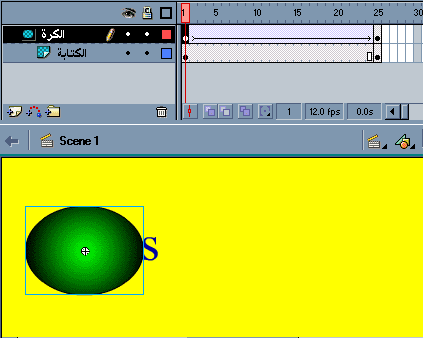 [/img]
[/img]
6. الآن نقوم باختبار الفيلم بالضغط على Ctrl+Enter
ملاحظة: يمكن معاينة المشهد من شاشة الرسم من خلال تأمين طبقة القناع والطبقة المقنعة والتنفيذ بالضغط على زر Enter.
ـ سنقوم الآن بشرح مثال آخر عن تطبيقات طبقة القناع نظراً لأهميتها البالغة في جميع الأعمال الفنية, وفكرة مثالنا هي بسيطة جداً حيث تدور حول فكرة كتابة نص وتكبيره وبالتالي تغير الألوان ضمنه باستمرار وخطوات الدرس هي:
1. ننشئ طبقتين الأولى طبقة قناع نسميها Text والثانية مقنعة نسميها Colors .
2. نختار طبقة Colors ونقوم برسم مستطيل ونلونه بألوان عشوائية حسب الرغبة مثلاً كما في الشكل رقم (3) ونضيف إطار مفتاحي لنفس الطبقة عند الإطار45 بالضغط على مفتاح F6 ثم نقوم بتأمين تلك الطبقة لسلامتها
[img]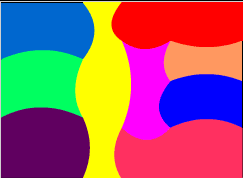 [/img]
[/img]
الشكل رقم (3)
3. الآن نختار الطبقة Text ونقوم بكتابة نص وليكن COLOR ثم نحوله إلى رمز بالضغط على مفتاح F8 من نوع Graphic ونسحبها بواسطة الماوس إلى فوق نافذة الرسم, ثم نضيف إطار مفتاحي أيضا عند الإطار45 بالضغط على مفتاح F6 ثم نسحب النص إلى أسفل نافذة الرسم.
4. نقوم بإضافة الحركة للنص عن طريق النقر بالماوس بالزر الأيمن على الإطار1 لطبقة Text ونختار الأمرCraete Motion Tween .
5. الآن نقوم بإضافة القناع لطبقة Text بالضغط عليها بزر الماوس الأيمن واختيار الأمر Mask وبذلك يتغير رمز الطبقة كما في الشكل رقم (4):
[img] [/img]
[/img]
حمـــــــل البرنامج من هنا
هذه الموسوعة مختاره من أحد المواقع أحببت أن أضعه بين أيديكم
تخدم فلاش ماكس او فلاش 6
وهي تخدم الجميع سواء المبتدئ في الفلاش أو المحترف فيه
ارجوا أن يستفيد منها الجميع
التعرف على الادوات الاساسة
------------------------------------------------
http://www.eyesweb1.net/FLASH/4.view...ewlet_swf.html
تغير مقاس ولون وسرعة العمل
------------------------------------------------
http://www.eyesweb1.net/FLASH/1.viewlet/1f.swf
عمل تحريك للاشكال
------------------------------------------------
http://www.eyesweb1.net/FLASH/6.viewlet/6f.swf
طريقة عمل تدوير للاشكال
------------------------------------------------
http://www.eyesweb1.net/FLASH/15.viewlet/15f.swf
تحريك الاشكال في مسار محدد
------------------------------------------------
http://www.eyesweb1.net/FLASH/3.viewlet/3f.swf
كيفيت إدراج صوره
------------------------------------------------
http://www.eyesweb1.net/FLASH/34.viewlet/34f.swf
طريقة إضافة صورة متحركة + ملف swf
------------------------------------------------
http://www.eyesweb1.net/FLASH/26.viewlet/26f.swf
قبل لا تبداء في هذا الدرس اسحب البرنامج هذا
اضغط هنا لسحب برنامج الكتابه بالعربيه
طريقة الكتابة بالعربية
------------------------------------------------
http://www.eyesweb1.net/FLASH/13.viewlet/13f.swf
عملية إخفاء للاشكال او الصور او الاسماء
------------------------------------------------
http://www.eyesweb1.net/FLASH/12.viewlet/12f.swf
تأثير المورفيج على الاسماء
------------------------------------------------
http://www.eyesweb1.net/FLASH/11.viewlet/11f.swf
تأثير المورفيج للاشكال
------------------------------------------------
http://www.eyesweb1.net/FLASH/7.viewlet/7f.swf
طريقة عمل ماسك
------------------------------------------------
http://www.eyesweb1.net/FLASH/8.viewlet/8f.swf
طريقة عمل زر
------------------------------------------------
http://www.eyesweb1.net/FLASH/9.viewlet/9f.swf
عمل ارتباط لصفحة ويب
------------------------------------------------
http://www.eyesweb1.net/FLASH/10.viewlet/10f.swf
عمل ارتباط لبريد إلكتروني
------------------------------------------------
http://www.eyesweb1.net/FLASH/16.viewlet/16f.swf
عمل شكل يتبع الماوس
------------------------------------------------
http://www.eyesweb1.net/FLASH/25.viewlet/25f.swf
سحب الاشكال بواسطة الماوس
------------------------------------------------
http://www.eyesweb1.net/FLASH/31.viewlet/31f.swf
طريقة ادراج صوت+طريقة تشغيل الصوت وإقافه
------------------------------------------------
http://www.eyesweb1.net/FLASH/32.viewlet/32f.swf
طريقة تشغيل الصوت عند تمرير الماوس علي العمل
------------------------------------------------
http://www.eyesweb1.net/FLASH/32.vie...ewlet_swf.html
الامثله لهذا الدرس كثير اي بطاقه تحصلها الصوت او الحركه متناسق هذا الدرس يعلمك الطريقه
طريقة نسيق الصوت مع الحركة
------------------------------------------------
http://www.eyesweb1.net/FLASH/24.viewlet/24f.swf
عمل قلوب تتساقط ( للبطائق )
------------------------------------------------
http://www.eyesweb1.net/FLASH/20.viewlet/20f.swf
طريقة إخفاء شكل الماوس وإستبداله بشكل من تصميمك
------------------------------------------------
http://www.eyesweb1.net/FLASH/37.viewlet/37f.swf
طريقة عمل شرارة كهرباء
------------------------------------------------
http://www.eyesweb1.net/FLASH/19.vie...ewlet_swf.html
طريقة إضافة الاكشن من الخارج
------------------------------------------------
http://www.eyesweb1.net/FLASH/19.viewlet/19f.swf
مشهد قبل التحميل او Loading
------------------------------------------------
http://www.eyesweb1.net/FLASH/19.viewlet/19f.swf
مشهد قبل التحميل (مطور ومهم جدا في كل عمل) بالنسبة المئوية
------------------------------------------------
http://www.eyesweb1.net/FLASH/27.viewlet/27f.swf
طريقة عمل ثلوج تتساقط
------------------------------------------------
http://www.eyesweb1.net/FLASH/33.viewlet/33f.swf
طريقة جديدة ومطورة للاشكال التي تتبع الماوس
------------------------------------------------
http://www.eyesweb1.net/FLASH/23.viewlet/23f.swf
عمل ساعة رقمية
------------------------------------------------
http://www.eyesweb1.net/FLASH/14.viewlet/14f.swf
عمل ساعة ذات عقارب
------------------------------------------------
http://www.eyesweb1.net/FLASH/42.viewlet/42f.swf
طريقة عمل شمعة
------------------------------------------------
http://www.eyesweb1.net/FLASH/44.viewlet/44f.swf
طريقة عمل أرقام عشوائية
------------------------------------------------
http://www.eyesweb1.net/FLASH/45.viewlet/45f.swf
طريقة عمل حروف عشوائية
------------------------------------------------
http://www.eyesweb1.net/FLASH/46.viewlet/46f.swf
طريقة عمل نجوم متحركة بالأكشن
------------------------------------------------
http://www.eyesweb1.net/FLASH/46.vie...ewlet_swf.html
كيفية عمل (fullscreen)
------------------------------------------------
http://www.eyesweb1.net/FLASH/29.vie...ewlet_swf.html
كيفية حفظ عملك من المشاهدة
------------------------------------------------
http://www.eyesweb1.net/FLASH/28.vie...ewlet_swf.html
طريقة إخفاء القوائم ومنع زر الماوس الايمن
------------------------------------------------
http://www.eyesweb1.net/FLASH/30.vie...ewlet_swf.html
وهكذا نكون قد انتهينا من برنامج الفلاش مكس وارجو ان اكون قد وفقت فى تجميع الشرح ياااااارب
ايمن عباس
ما هو الجديد في فلاش MX
هذه السلسلة التعليمية الجديدة من Flash MX :
حيث قامت شركة Macromedia بطرح الإصدار الأخير من Flash تحت مسمى Flash MX. وقالت شركة Macromedia أن هذه الإصدارة مختلفة عن الإصدارات السابقة من حيث التعامل وأنها ستكون ثورة جديدة لعمل الوسائط المتعددة على الويب. وهذه الدروس عبارة عن لمحة سريعة عن الجديد في هذه الإصدارة الرائعة الظاهرة واجهتها أمامكم .
[img]
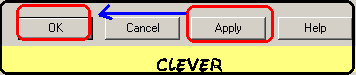 [/img]
[/img]ما تم التركيز عليه بشكل ظاهر هو النوافذ وتسهيل تواجدها مجتمعة، تعديل دقة الألوان، تغير طفيف على الطبقات ..
ولم تكن النقلة كبيرة بين Flash MX و Flash5 كما حدث في النقلة الكبيرة بين الإصدار الرابع والخامس. لكن التركيز كان على النوافذ. حيث أصبح الآن بإمكانك وضع النوافذ الخاصة بالألوان والأكشن سكريبت وغيرها في أطراف الشاشة بحيث يمكنك أيضاً إظهارها وإخفاؤها بسهولة.
هذا وقد تم دمج الكثير من النوافذ مثل الخطوط والنصوص كانت في Flash5 على 3 نوافذ. الآن مع الإصدارة الجديدة أصبحت في نافذة واحدة .
من أهم التغييرات التي حدثت في Flash MX هي :
1- تم دعم الفيديو مثل AVI, MPG, Mov بحيث يمكنك إدراجها في عرضك والتحكم بها. مما يؤدي لأن تكون هذه الإصدارة بمثابة محرر فيديو .
2- تم دعم إيصال ملفات الصور والصوت وأصبح الآن بإمكانك طلب صور وملفات صوت خارجياً دون إدراجها في عرض الفلاش .
3- مجلدات في الطبقات. وهذه أحد الخواص التي كنت أتمناها فعلاً. أصبح بإمكانك الآن تكسير أي عنصر Symbol مكون من عدة عناصر بحيث تكون المحتويات على طبقات. أي يمكنك التحكم بالشكل المكون من أشكال بوضعه داخل مجلد ولن تحتاج لتحريك كل عنصر على حدة .
4- إمكانية حفظ الملف لإصدارة Flash5 وهذه أيضاً ميزة مهمة لمحترفي الإصدارة السابقة. فالآن أقوم بعمل ما لا يستطيع عمله Flash5 في Flash MX ثم أحفظ الملف المصدري FLA على Flash5 ثم أكمل عملي .
5- تم تحسين وضع الألوان لتصبح أكثر دقة من السابق .
6- تم تحسين التحرير فيما يخص أماكن الأشكال والرموز بحيث يتم ظهور نقطة تحرير عند تكبير العرض لإعطائك دقة أكبر في تحديد الإحداثيات للشكل وقد كنا في السابق نعاني من ذلك .
7- ميزة ((مفتش الخاصية)) حيث تم دمج الألواح فيه وبالتالي عند اختيار أي رمز يقوم فلاش ماكس بالبحث عن الخصائص والمؤثرات الممكنة لذلك الرمز ويتم عرضها بلوح واحد يتوضع أسفل النافذة أو على القسم اليميني من النافذة .
8- تم إضافة عناصر جديدة بلوح يسمىComponents وهي العناصر الأكثر استخداماً في نظام ((التربيط التبادلي)) .
أدوات برنامج فلاش MX
ستتعرف الآن على معظم الأدوات المستخدمة في برنامج فلاش MX .
لوحة الأدوات الرئيسية : تحتوي على أهم الأدوات المستخدمة في هذا البرنامج ويحتوي هذا اللوح على الأدوات مثل أداة التحديد، أداة النص، أداة سطل التلوين، أداة رسم المستطيل، أداة رسم الدوائر، أداة الفرشاة، أداة القلم،أداة الممحاة , أداة التحجيم , أداة التكبير والتصغير .... ألخ , سيتم شرح مهمة هذه الأدوات تدريجياً مع الدروس كما أنه يمكنك معرفة مهمة كل أداة من خلال وضع الماوس عليها , الشكل رقم ( 1 ) يبين لوحة الأدوات الرئيسية .
[img]
 [/img]
[/img]لوحة التحكم بألوان العمل أو بألوان الأشكال أو الكتابات وهي مقسمة إلى قسمين , القسم الأول لاختيار لون خط الرسم الثاني لاختيار لون الشكل أو التحكم في إظهار اللون من عدم إظهاره وغيرها ..... الشكل رقم ( 2 ) .
[img]
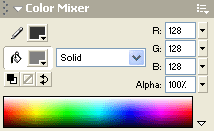 [/img]
[/img]الشكل ( 2 )
نافذة الطبقات وهي مهمة جدا ففيها يتم وضع الكائنات في طبقات محددة يتم التحكم بتغيير أسمها بالضغط نقرتين على نفس الطبقة وترتيبها وكذلك إخفائها أو حمايتها من التعديل أو حذفها ..... الشكل ( 3 ) .
[img]
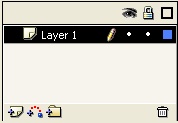 [/img]
[/img]شريط الإطارات و الزمن مقسم إلى إطارات , افتراضياً كل 12 إطار يمثل ثانية واحدة , يتم من خلاله تنسيق حركة الإطارات وتنظيم فيلم الفلاش ...
[img]
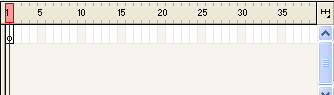 [/img]
[/img]لوح Components وهي تحوي العناصر الأكثر استخداماً في نظام ((التربيط التبادلي)) ,
[img]
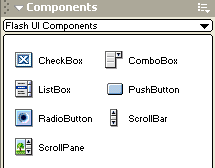 [/img]
[/img]لوحة الخصائص وهي التي تتحكم بمعظم خصائص ملف فلاش والأشكال الموجودة ضمنه وستتعرف عليها خلال الدروس القادمة
[img]
 [/img]
[/img]لوحة الأحداث أو الأكشن وهي تستخدم من أجل إضافة الأوامر البرمجية لفيلم الفلاش ,
[img]
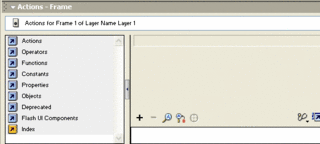 [/img]
[/img]الطبقات1 في فلاش MX
إن استخدام الطبقات مهم جداً في فلاش لتنظيم العمل الفني ، وعندما تقوم بتحرير العناصر على الطبقة ، فإن عمليات التحرير التي تجريها لا تؤثر على العناصر الموجودة على الطبقات الأخرى ، كل طبقة تنشئها لها شريط الوقت الخاص بها كما في شكل رقم (1):
[img]
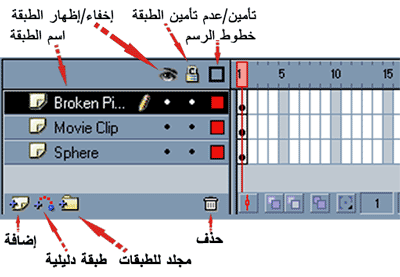 [/img]
[/img]أنواع الطبقات:
هناك أربعة أنواع للطبقات وهي: (الطبقة العادية ـ الطبقة القناع ـ الطبقة الدليلية ـ طبقة المجلد) حيث سنقوم بشرحها بالتفصيل مع الأمثلة إن لزم الأمر:
أولاً- الطبقة العادية:
تفيد تلك الطبقة فقط في فصل العناصر عن بعضها فعند رسم عنصرين متداخلين على نفس الطبقة يصبحان شكل واحد لذلك يفضل عند رسم أي عنصر أن يتم رسمه ضمن طبقة منفصلة, ويمكن تغيير اسم أي طبقة عن طريق النقر المزدوج على الاسم, ويمكن أيضا تعديل خصائص تلك الطبقة أو تحويلها لطبقة دليلية أو قناع من خلال النقر بالزر الأيمن على الطبقة واختيار الأمر Properties
[img]
 [/img]
[/img]ثانياً- الطبقة الدليلية:
نقوم بإنشاء الطبقات الدليلية لاستخدامها كمرجع عند محاذاة وضبط مواضع العناصر ضمن الأفلام وطبقات دليل الحركة لإنشاء المسار الذي تتبعه العناصر أثناء حركتها ((مع العلم أن كل ما يرسم أو يكتب ضمن الطبقة الدليلية لا يظهر عند عرض الفيلم)), وكمثال على ذلك نفترض أننا سنقوم برسم كرة وتحريكها بمسارات عشوائية فتكون الخطوات:
1. نقوم برسم الكرة ونحددها بالماوس بالنقر المزدوج لتحديد لون الملء والإطار معاً ثم نحولها إلى رمز من خلال الضغط على الزر F8 واختيار Graphic.
2. ندرج إطار مفتاحي عند الإطار30 نحدد طبقة العمل ثم نضغط على زر إضافة طبقة دليلية يجب أن يكون شريط الزمن والطبقات
[img]
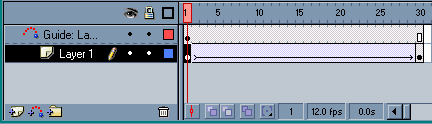 [/img]
[/img]3. نحدد الإطار رقم1 من الطبقة الدليلية وباستخدام قلم الرصاص نقوم برسم خط لا على التعين حيث سيكون ذلك الخط هو المسار الذي ستسير عليه الكرة أثناء العرض وليكن الخط كما في الشكل
[img]
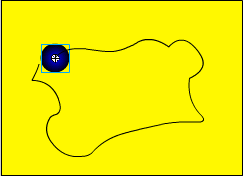 [/img]
[/img]4. نقوم الآن بتفعيل ميزة القفز إلى الدلائل اختر أمر دلائل الرسم guides من قائمة أمر العرض view ، ثم اختر أمر القفز إلى الدلائل snap to guides, ننتقل الآن إلى الطبقة الرئيسية ونحدد الإطار رقم1 ثم نقوم بسحب الكرة إلى رأس الخيط وعند الإطار رقم30 نسحب الكرة إلى رأس الخيط المقابل بحيث يجب في الحالتين أن تظهر قرب الماوس دائرة سوداء تدل على ارتباط الدائرة بالخيط, الآن نضيف الحركة من خلال النقر بز الماوس الأيمن واختيار الأمر Create Motion Tween, ثم ننفيذ الفيلم بالضغط على Ctrl+Enter
الطبقات2 في فلاش MX
ثالثاً- طبقة القناع:
هذا النوع من الطبقات مفيد جداً لعمل الخدع والأعمال الفنية حيث يتم وضع طبقة القناع فوق طبقة أو عدة طبقات أخرى لإخفاء أو إظهار أجزاء معينة من تلك الطبقة, فالمناطق المملوءة من طبقة القناع هي فقط التي ستظهر من الطبقة المقنعة, وتكون دائماً طبقة القناع فوق الطبقة المقنعة, وسنقوم بشرح مثال بسيط عن ذلك خطواته هي:
1. نحتاج إلى طبقتين الأولى للكتابة عليها والثانية لجعلها قناع, نقوم بإضافة طبقة ثانية من خلال الضغط على زر إضافة طبقة الأولى نسميها الكرة بالنقر المزدوج على اسمها والثانية نسميها كتابة.
2. نختار طبقة الكتابة وعند الإطار1 باختيار أداة الكتابة نكتب النص وليكن Pleas 1 Moment ونكبره حتى يشغل معظم مساحة الرسم ثم نحوله إلى رمز بالضغط على زر F8 من نوع Graphic ثم نقوم بإضافة إطار مفتاحي عند الإطار25 بالضغط على الزرF6.
3. الآن ننتقل إلى الطبقة الكرة نحددها بالنقر عليها وعند الإطار1 نقوم برسم الكرة عند بداية النص حيث لا يهم لون التعبئة لأنه لا يظهر عند العرض كما ذكرنا سابقاً, ثم نحول الكرة إلى رمز بالضغط على زر F8 من نوع Graphic ثم نقوم بإضافة إطار مفتاحي عند الإطار25 بالضغط على الزرF6 نحرك الكرة بواسطة الماوس إلى نهاية النص.
4. نقوم الآن بإضافة الحركة إلى الكرة حيث نضغط على الإطار الأول من طبقة الكرة بالزر الأيمن للماوس ونختار الأمرCraete Motion Tween .
5. الآن نقوم بإضافة القناع لطبقة الكرة بالضغط عليها بزر الماوس الأيمن واختيار الأمر Mask وبذلك يتغير رمز الطبقة كما في الشكل رقم (1):
[img]
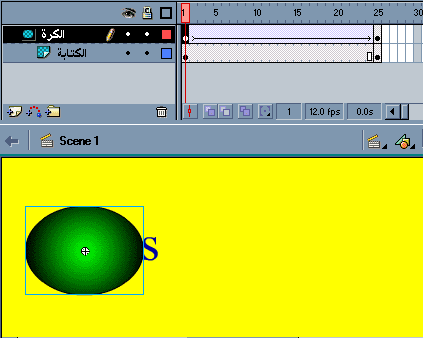 [/img]
[/img]6. الآن نقوم باختبار الفيلم بالضغط على Ctrl+Enter
ملاحظة: يمكن معاينة المشهد من شاشة الرسم من خلال تأمين طبقة القناع والطبقة المقنعة والتنفيذ بالضغط على زر Enter.
ـ سنقوم الآن بشرح مثال آخر عن تطبيقات طبقة القناع نظراً لأهميتها البالغة في جميع الأعمال الفنية, وفكرة مثالنا هي بسيطة جداً حيث تدور حول فكرة كتابة نص وتكبيره وبالتالي تغير الألوان ضمنه باستمرار وخطوات الدرس هي:
1. ننشئ طبقتين الأولى طبقة قناع نسميها Text والثانية مقنعة نسميها Colors .
2. نختار طبقة Colors ونقوم برسم مستطيل ونلونه بألوان عشوائية حسب الرغبة مثلاً كما في الشكل رقم (3) ونضيف إطار مفتاحي لنفس الطبقة عند الإطار45 بالضغط على مفتاح F6 ثم نقوم بتأمين تلك الطبقة لسلامتها
[img]
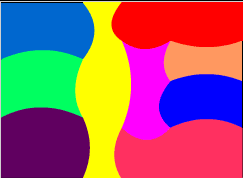 [/img]
[/img]الشكل رقم (3)
3. الآن نختار الطبقة Text ونقوم بكتابة نص وليكن COLOR ثم نحوله إلى رمز بالضغط على مفتاح F8 من نوع Graphic ونسحبها بواسطة الماوس إلى فوق نافذة الرسم, ثم نضيف إطار مفتاحي أيضا عند الإطار45 بالضغط على مفتاح F6 ثم نسحب النص إلى أسفل نافذة الرسم.
4. نقوم بإضافة الحركة للنص عن طريق النقر بالماوس بالزر الأيمن على الإطار1 لطبقة Text ونختار الأمرCraete Motion Tween .
5. الآن نقوم بإضافة القناع لطبقة Text بالضغط عليها بزر الماوس الأيمن واختيار الأمر Mask وبذلك يتغير رمز الطبقة كما في الشكل رقم (4):
[img]
 [/img]
[/img]حمـــــــل البرنامج من هنا
هذه الموسوعة مختاره من أحد المواقع أحببت أن أضعه بين أيديكم
تخدم فلاش ماكس او فلاش 6
وهي تخدم الجميع سواء المبتدئ في الفلاش أو المحترف فيه
ارجوا أن يستفيد منها الجميع
التعرف على الادوات الاساسة
------------------------------------------------
http://www.eyesweb1.net/FLASH/4.view...ewlet_swf.html
تغير مقاس ولون وسرعة العمل
------------------------------------------------
http://www.eyesweb1.net/FLASH/1.viewlet/1f.swf
عمل تحريك للاشكال
------------------------------------------------
http://www.eyesweb1.net/FLASH/6.viewlet/6f.swf
طريقة عمل تدوير للاشكال
------------------------------------------------
http://www.eyesweb1.net/FLASH/15.viewlet/15f.swf
تحريك الاشكال في مسار محدد
------------------------------------------------
http://www.eyesweb1.net/FLASH/3.viewlet/3f.swf
كيفيت إدراج صوره
------------------------------------------------
http://www.eyesweb1.net/FLASH/34.viewlet/34f.swf
طريقة إضافة صورة متحركة + ملف swf
------------------------------------------------
http://www.eyesweb1.net/FLASH/26.viewlet/26f.swf
قبل لا تبداء في هذا الدرس اسحب البرنامج هذا
اضغط هنا لسحب برنامج الكتابه بالعربيه
طريقة الكتابة بالعربية
------------------------------------------------
http://www.eyesweb1.net/FLASH/13.viewlet/13f.swf
عملية إخفاء للاشكال او الصور او الاسماء
------------------------------------------------
http://www.eyesweb1.net/FLASH/12.viewlet/12f.swf
تأثير المورفيج على الاسماء
------------------------------------------------
http://www.eyesweb1.net/FLASH/11.viewlet/11f.swf
تأثير المورفيج للاشكال
------------------------------------------------
http://www.eyesweb1.net/FLASH/7.viewlet/7f.swf
طريقة عمل ماسك
------------------------------------------------
http://www.eyesweb1.net/FLASH/8.viewlet/8f.swf
طريقة عمل زر
------------------------------------------------
http://www.eyesweb1.net/FLASH/9.viewlet/9f.swf
عمل ارتباط لصفحة ويب
------------------------------------------------
http://www.eyesweb1.net/FLASH/10.viewlet/10f.swf
عمل ارتباط لبريد إلكتروني
------------------------------------------------
http://www.eyesweb1.net/FLASH/16.viewlet/16f.swf
عمل شكل يتبع الماوس
------------------------------------------------
http://www.eyesweb1.net/FLASH/25.viewlet/25f.swf
سحب الاشكال بواسطة الماوس
------------------------------------------------
http://www.eyesweb1.net/FLASH/31.viewlet/31f.swf
طريقة ادراج صوت+طريقة تشغيل الصوت وإقافه
------------------------------------------------
http://www.eyesweb1.net/FLASH/32.viewlet/32f.swf
طريقة تشغيل الصوت عند تمرير الماوس علي العمل
------------------------------------------------
http://www.eyesweb1.net/FLASH/32.vie...ewlet_swf.html
الامثله لهذا الدرس كثير اي بطاقه تحصلها الصوت او الحركه متناسق هذا الدرس يعلمك الطريقه
طريقة نسيق الصوت مع الحركة
------------------------------------------------
http://www.eyesweb1.net/FLASH/24.viewlet/24f.swf
عمل قلوب تتساقط ( للبطائق )
------------------------------------------------
http://www.eyesweb1.net/FLASH/20.viewlet/20f.swf
طريقة إخفاء شكل الماوس وإستبداله بشكل من تصميمك
------------------------------------------------
http://www.eyesweb1.net/FLASH/37.viewlet/37f.swf
طريقة عمل شرارة كهرباء
------------------------------------------------
http://www.eyesweb1.net/FLASH/19.vie...ewlet_swf.html
طريقة إضافة الاكشن من الخارج
------------------------------------------------
http://www.eyesweb1.net/FLASH/19.viewlet/19f.swf
مشهد قبل التحميل او Loading
------------------------------------------------
http://www.eyesweb1.net/FLASH/19.viewlet/19f.swf
مشهد قبل التحميل (مطور ومهم جدا في كل عمل) بالنسبة المئوية
------------------------------------------------
http://www.eyesweb1.net/FLASH/27.viewlet/27f.swf
طريقة عمل ثلوج تتساقط
------------------------------------------------
http://www.eyesweb1.net/FLASH/33.viewlet/33f.swf
طريقة جديدة ومطورة للاشكال التي تتبع الماوس
------------------------------------------------
http://www.eyesweb1.net/FLASH/23.viewlet/23f.swf
عمل ساعة رقمية
------------------------------------------------
http://www.eyesweb1.net/FLASH/14.viewlet/14f.swf
عمل ساعة ذات عقارب
------------------------------------------------
http://www.eyesweb1.net/FLASH/42.viewlet/42f.swf
طريقة عمل شمعة
------------------------------------------------
http://www.eyesweb1.net/FLASH/44.viewlet/44f.swf
طريقة عمل أرقام عشوائية
------------------------------------------------
http://www.eyesweb1.net/FLASH/45.viewlet/45f.swf
طريقة عمل حروف عشوائية
------------------------------------------------
http://www.eyesweb1.net/FLASH/46.viewlet/46f.swf
طريقة عمل نجوم متحركة بالأكشن
------------------------------------------------
http://www.eyesweb1.net/FLASH/46.vie...ewlet_swf.html
كيفية عمل (fullscreen)
------------------------------------------------
http://www.eyesweb1.net/FLASH/29.vie...ewlet_swf.html
كيفية حفظ عملك من المشاهدة
------------------------------------------------
http://www.eyesweb1.net/FLASH/28.vie...ewlet_swf.html
طريقة إخفاء القوائم ومنع زر الماوس الايمن
------------------------------------------------
http://www.eyesweb1.net/FLASH/30.vie...ewlet_swf.html
وهكذا نكون قد انتهينا من برنامج الفلاش مكس وارجو ان اكون قد وفقت فى تجميع الشرح ياااااارب
ايمن عباس
- تاريخ التسجيل : 01/01/1970
صفحة 1 من اصل 1
صلاحيات هذا المنتدى:
لاتستطيع الرد على المواضيع في هذا المنتدى

 ل
ل